各製品の資料を入手。
詳細はこちら →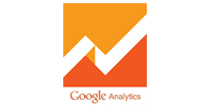
CData


こんにちは!ドライバー周りのヘルプドキュメントを担当している古川です。
Apache Airflow を使うと、データエンジニアリングワークフローの作成、スケジューリング、および監視を行うことができます。CData JDBC Driver for GoogleAnalytics と組み合わせることで、Airflow からリアルタイムGoogle Analytics のデータに連携できます。 この記事では、Apache Airflow インスタンスからGoogle Analytics のデータに接続してクエリを実行し、結果をCSV ファイルに保存する方法を紹介します。
最適化されたデータ処理が組み込まれたCData JDBC Driver は、リアルタイムGoogle Analytics のデータを扱う上で高いパフォーマンスを提供します。 Google Analytics にSQL クエリを発行すると、CData ドライバーはフィルタや集計などのGoogle Analytics 側でサポートしているSQL 操作をGoogle Analytics に直接渡し、サポートされていない操作(主にSQL 関数とJOIN 操作)は組み込みSQL エンジンを利用してクライアント側で処理します。 組み込みの動的メタデータクエリを使用すると、ネイティブのデータ型を使ってGoogle Analytics のデータを操作および分析できます。
JDBC URL の作成の補助として、Google Analytics JDBC Driver に組み込まれている接続文字列デザイナーが使用できます。JAR ファイルをダブルクリックするか、コマンドラインからjar ファイルを実行します。
java -jar cdata.jdbc.googleanalytics.jar
接続プロパティを入力し、接続文字列をクリップボードにコピーします。
OAuth 認証標準を使用してGoogle Analytics に接続します。ユーザーアカウントまたはサービスアカウントで認証できます。組織全体のアクセススコープをCData 製品に許可するには、サービスアカウントが必要です。下記で説明するとおり、CData 製品はこれらの認証フローをサポートします。
ユーザー資格情報の接続プロパティを設定せずに接続できます。次を設定して、接続してください。 Profile:接続するGoogle アナリティクスのプロファイル、またはビューに設定。この値はProfiles テーブルから取得できます。指定しない場合は、初めに返されたプロファイルが使われます。接続すると、CData 製品はデフォルトブラウザでOAuth エンドポイントを開きます。ログインして、アプリケーションにアクセス許可を与えます。CData 製品がOAuth プロセスを完了します。他のOAuth 認証フローについては、ヘルプドキュメントの「OAuth 認証の使用」を参照してください。
クラスタ環境またはクラウドでJDBC ドライバーをホストするには、ライセンス(フルまたはトライアル)およびランタイムキー(RTK)が必要です。本ライセンス(またはトライアル)の取得については、こちらからお問い合わせください。
以下は、JDBC 接続で要求される必須プロパティです。
| プロパティ | 値 |
|---|---|
| Database Connection URL |
jdbc:googleanalytics:RTK=5246...;Profile=MyProfile;InitiateOAuth=GETANDREFRESH
|
| Database Driver Class Name | cdata.jdbc.googleanalytics.GoogleAnalyticsDriver |
jdbc:googleanalytics:RTK=5246...;Profile=MyProfile;InitiateOAuth=GETANDREFRESH
Airflow におけるDAG は、ワークフローのプロセスを格納するエンティティであり、DAG にトリガーを設定することでワークフローを実行することができます。 今回のワークフローでは、シンプルにGoogle Analytics のデータに対してSQL クエリを実行し、結果をCSV ファイルに格納します。
import time
from datetime import datetime
from airflow.decorators import dag, task
from airflow.providers.jdbc.hooks.jdbc import JdbcHook
import pandas as pd
# Dag の宣言
@dag(dag_id="google analytics_hook", schedule_interval="0 10 * * *", start_date=datetime(2022,2,15), catchup=False, tags=['load_csv'])
# Dag となる関数を定義(取得するテーブルは必要に応じて変更してください)
def extract_and_load():
# Define tasks
@task()
def jdbc_extract():
try:
hook = JdbcHook(jdbc_conn_id="jdbc")
sql = """ select * from Account """
df = hook.get_pandas_df(sql)
df.to_csv("/{some_file_path}/{name_of_csv}.csv",header=False, index=False, quoting=1)
# print(df.head())
print(df)
tbl_dict = df.to_dict('dict')
return tbl_dict
except Exception as e:
print("Data extract error: " + str(e))
jdbc_extract()
sf_extract_and_load = extract_and_load()







